A tabela de "Stocks" permite introduzir o registo dos artigos adquiridos e em comercialização pela empresa.
Na barra de ferramentas deste ecrã existem várias opções. Algumas são comuns a todos os ecrãs, nomeadamente a procura de registos.
Ecrã em modo de introdução/alteração
Referência
Este campo serve para introduzir a referência do artigo e é de preenchimento obrigatório.
Nota: Este campo suporta até 18 caracteres.
Descrição
É a designação do artigo cujo número máximo de caracteres alfanuméricos é de 60 e é de preenchimento obrigatório
Depois do artigo estar incluído em documentos certificados, sejam eles documentos de faturação ou dossiers, deixa de ser possível alterar a designação do mesmo.
É um Serviço
Clica-se nesta opção para definir a referência como sendo de serviços.
Artigo bloqueado (saída)
Esta opção permite bloquear qualquer movimento de saída do artigo.
Unidade
Unidade alternativa de medida do artigo que poderá ser utilizada na compra, na venda e nos dossiers internos.
Stock atual
Este indicador dá-lhe a quantidade exata do artigo em armazém.
Ao entrar na ficha de Artigos e Serviços, em modo de consulta, através deste campo existe a possibilidade de aceder mais rapidamente e de forma intuitiva à respetiva Listagem de Movimentos do Artigo.
Esta funcionalidade aplica-se apenas em modo de consulta.
Preços de Venda
Estes campos são utilizados para colocar o preço de venda ao público. Assim, existem cinco preços de venda possíveis.
IVA incluído neste preço de venda
Os campos à direita dos preços servem para determinar se o valor do IVA já se encontra incluído no preço de venda indicado. Para esse efeito basta clicar no respetivo local, colocando assim um visto à direita do respetivo preço.
Stock Mínimo
O stock mínimo permite indicar a quantidade de um artigo existente em Stock quando se faz o reaprovisionamento: destina-se a evitar ruturas de fornecimento devido a variações imprevisíveis de procura (pedidos da produção) ou dos prazos de entrega do fornecedor.
Stock Máximo
O stock máximo permite indicar a quantidade de um artigo que não deve ser excedida em caso algum, de modo a evitar um excesso de investimento em determinado artigo.
Ponto de Encomenda
É a quantidade existente em stock de um artigo que, quando atingida, desencadeia uma nova encomenda; esta quantidade deverá cobrir o consumo durante o período de entrega do fornecedor num reaprovisionamento. O ponto de encomenda serve para avisar a partir de que Stock em armazém deve fazer a encomenda ao fornecedor.
Qt. Encomenda
Trata-se da quantidade ótima a encomendar de cada vez.
Stock Previsto
Este campo apresenta uma previsão do stock baseada na seguinte fórmula:
- Stock Previsto = Stock atual - Encomendas de clientes + Encomendas a fornecedores
Referência da Família
Trata-se da família de artigos a que o produto eventualmente possa pertencer.
Pode efetuar uma procura através do botão  ou introduzir um ou mais carateres diretamente no campo, assim irá surgir uma lista com todos os resultados da procura iniciados pelo caratere introduzido e conforme é introduzido mais carateres esta procura vai sendo refinada.
ou introduzir um ou mais carateres diretamente no campo, assim irá surgir uma lista com todos os resultados da procura iniciados pelo caratere introduzido e conforme é introduzido mais carateres esta procura vai sendo refinada.
Descrição da Família
Breve descrição da família onde se insere o artigo.
Observações sobre o artigo
Observações sobre este artigo.
Tipo para Inventário
Código identificador do tipo de produto, de preenchimento obrigatório, que será utilizado no ficheiro de Comunicação de Inventário à AT.
Este campo pode ser preenchido com um dos seguintes tipos:
- M - mercadorias;
- P - matérias-primas, subsidiárias e de consumo;
- A - produtos acabados e intermédios;
- S - subprodutos, desperdícios e refugos;
- T - produtos e trabalhos em curso;
Notas:
1 - O tipo "O - Outros" permite definir um artigo que não se enquadre num dos tipos criados pela Autoridade Tributária. Quando o artigo é de serviços, o tipo de inventário também é definido com "O - Outros".
2 - Ao introduzir um novo artigo o campo "Tipo para inventário" fica automaticamente preenchido com "M - mercadoria".
Unidade Alternativa
Unidade alternativa de medida do artigo que poderá ser utilizada na compra, na venda e nos dossiers internos.
Fator de Conversão
Fator a aplicar à unidade habitual para obter a unidade alternativa.
Informação
Marca/Modelo/Linha/Tipo de Produto
São campos de tabelas de informação adicional que poderão distinguir no futuro os vários produtos em armazém. Os seus nomes dependem da configuração feita no módulo Gestão (PHC CS Desktop). Contudo são campos de informação opcional que poderão ou não ser utilizados.
Tabela Livre e Classe
Estes campos destinam-se à introdução de informação adicional e os seus nomes dependem da configuração feita no módulo Gestão (PHC CS Desktop).
Tipo p/ Desconto
É um campo de tabela de utilizador que permite definir o tipo de desconto utilizado.
Localização em Armazém
Este campo serve para definir a localização exata do produto.
URL deste artigo
Permite registar o Link para a Internet de um endereço registado para o artigo.
Está disponível no catálogo Internet
As referências que tiverem esta opção selecionada estarão disponíveis para consulta na internet, por exemplo nas encomendas de cliente na aplicação Front Web ou ainda para exportação para a aplicação Frontwebservice.
Consumo Mensal
Consumo médio mensal deste artigo.
Nº de meses para cálculo do cons.médio mensal
Meses utilizados para o cálculo do consumo médio mensal.
Dias para cálculo do ponto de encomenda
Dias de consumo para cálculo automático de ponto de encomenda, cálculo esse que poderá ser efetuado a partir do menu de opções na aplicação Gestão (PHC CS Desktop).
Dias para cálculo da quant. a encomendar
Dias de consumo para cálculo automático da quantidade ótima de encomenda.
Comprimento
Este campo permite inserir o comprimento de uma unidade do artigo.
Volume de uma unidade
Aqui pode indicar o volume de uma unidade do artigo.
Peso líquido de uma unidade
Peso líquido de uma unidade deste artigo.
Peso bruto de uma unidade
Peso bruto de uma unidade deste artigo.
Dados Financeiros
Margens Brutas (1 a 5)
Estes campos permitem introduzir margens fixas para atualização dos preços de venda.
Última Alteração
Data do último movimento feito com este artigo.
Última Saída
Data do último movimento de saída feito com este artigo.
Última Entrada
Data do último movimento de entrada feito com este artigo.
Data de Validade
Data de validade para produtos que após o fim da mesma (data) fiquem sem efeito.
Abertura da Ficha
Data da introdução do registo do artigo.
Quantidade entrada acumulada
Este campo indica o valor de entradas do artigo em questão.
Quantidade saída acumulada
Este campo indica o valor de saídas do artigo em questão.
Preço de custo de tabela
Ao gravar os dados do artigo terá a possibilidade de introduzir os preços de custo desta referência. É possível definir se o valor apresentado tem ou não IVA incluído.
IVA Incluído
Define o valor do IVA já se encontra integrado no preço do artigo.
Preço Custo Ponderado
Este campo indica o preço de custo ponderado do artigo.
Último Custo
Neste campo surgirá o último preço de custo praticado pelo fornecedor.
Custo Importação
Neste campo será colocado o preço de custo de Importação, de acordo com a moeda utilizada na transação.
Moeda Importação
Este campo deve ser preenchido com as iniciais da moeda.
Preço Concorrência
Permite ter sempre visível o preço praticado pela concorrência. Este campo é introduzido/atualizado pelo utilizador.
Último preço de venda praticado
Último preço de venda utilizado com este artigo.
Motivo de isenção de imposto
Ao selecionar  é apresentada a lista de todos os motivos de isenção existentes previstos na lei em vigor.
é apresentada a lista de todos os motivos de isenção existentes previstos na lei em vigor.
Descrição
Descrição para Documentos (de 1 ao 6)
Este campo permite indicar a descrição do artigo.
Descrição Técnica
Campo "Memo", (sem limite de caracteres), para introduzir a descrição adicional do artigo. Este campo serve para descrever tecnicamente o artigo. É opcional e pode ser utilizado nos documentos de faturação ou nos dossiers internos.
Integração
Artigo de Baixa Rotação
Este campo define se é um artigo de baixa ou alta rotação e serve para a emissão de encomendas automáticas a fornecedores (dossiers internos), opção do módulo Gestão (PHC CS Desktop).
Caso a opção esteja ativa significa que o artigo é de baixa rotação, se estiver inativa significa que o artigo é de alta rotação.
Não Sujeito a Desc. p.p. nas Vendas
Este campo define se é um artigo que está autorizado a usar o desconto de pronto pagamento aquando da faturação.
Artigo de Vasilhame
Definição de artigo que está sujeito a vasilhame. Se o utilizador desejar poderá criar um dossier interno para controlar as entradas e saídas de vasilhames.
Artigo com grelhas
Permite definir se o Artigo tem características para trabalhar com Grelhas. Depois de ativar este campo lógico, é disponibilizada a opção Grelhas, acedida através do botão 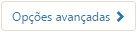 , permitindo posteriormente a consulta/configuração das diferentes características de um Artigo.
, permitindo posteriormente a consulta/configuração das diferentes características de um Artigo.
Tabela de Comissões
Permite associar a tabela de comissões do vendedor ao artigo.
Tabela de IVA
Permite identificar a tabela de iva do artigo.
Artigo com Ecovalor
Permite definir se o Artigo tem características para trabalhar com Grelhas. Depois de ativar este campo, é disponibilizado o separador Ecovalor com as definições do ecovalor pilhas/acumuladores, embalagens, REEE e Outros e a opção aAdiciona ao valor unitário.
Permite incluir componentes durante a edição dos documentos
Ao ativar esta opção passa a aparecer o botão  ao lado do campo Referência. Ao clicar no botão
ao lado do campo Referência. Ao clicar no botão  é acrescentada uma linha a seguir ao último componente do produto composto. Este botão apenas está disponível se a opção Permite incluir novos componentes, presente na configuração de documentos de faturação ou do dossier, ou no parâmetro com a mesma desginação no nó de Compras, estiverem ativos.
é acrescentada uma linha a seguir ao último componente do produto composto. Este botão apenas está disponível se a opção Permite incluir novos componentes, presente na configuração de documentos de faturação ou do dossier, ou no parâmetro com a mesma desginação no nó de Compras, estiverem ativos.
Taxa de Detração (Apenas disponível no executável do Peru)
Este campo permite definir a taxa de detração do artigo.
Nota: Para mais informações consulte por favor o tópico Constituição da "Tabela de Taxas de Detração".
Ecovalor
Neste separador poderá ter em conta a Definição do Ecovalor e, caso seja necessário, poderá identificar se Adiciona ao valor unitário.
Pilhas/Acumuladores
Neste campo poderá quantificar o ecovalor do artigo.
Embalagens
Neste campo poderá quantificar o ecovalor do artigo.
REEE
Neste campo poderá quantificar o ecovalor do artigo.
Outros
Neste campo poderá quantificar o ecovalor do artigo.
Este artigo é uma pilha
Esta opção quando ativa permite identificar que o artigo trata-se de uma pilha.
Este artigo é um acumulador
Esta opção quando ativa permite identificar que o artigo trata-se de um acumulador.
Em modo consulta, tem disponível os botões  e
e  que permitem verificar o detalhe do Ecovalor associado ao artigo, e também adicionar, alterar e apagar registos, consoante o tipo de Ecovalor.
que permitem verificar o detalhe do Ecovalor associado ao artigo, e também adicionar, alterar e apagar registos, consoante o tipo de Ecovalor.
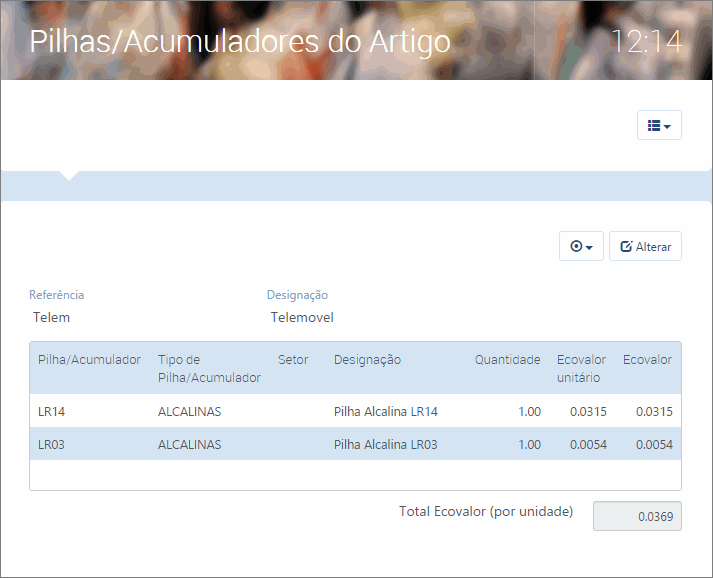
Contabilidade
Não movimenta inventário permanente
Este clique permite definir se para esse artigo, são efetuados os movimentos relativos ao inventário permanente na integração de compras e vendas.
Os seguintes campos serão apenas informativos, pois apenas será possível efetuar integrações nas aplicações PHC CS Desktop.
Conta de Inventário
Este campo permite indicar o código de inventário para este artigo.
Conta para regularização de existências oferecidas
Este campo permite indicar o código de custo de regularização de existências oferecidas para este artigo.
Código de SNC
Este código permite a integração do artigo no módulo de Contabilidade.
Conta para custo de existência vendidas
Este campo permite indicar o código de custo de existências vendidas para este artigo.
Conta para custo de ofertas de existências
Este campo permite indicar o código de custo de existências oferecidas para este artigo.
Dados do Utilizador
Ref. Alternativa
Referência alternativa que o utilizador pode definir.
Ecrã em modo de consulta
É possível adicionar uma imagem ao artigo. Esta imagem estará visível quando o utilizador pretender adicionar um artigo num dossier interno, ou num documento de faturação.
Para isso, tem que:
- Na aplicação PHC CS Desktop, adicionar uma imagem ao artigo (gravando-a diretamente na Base de Dados, ou em alternativa numa diretoria dentro da pasta "wwwroot" da aplicação PHC CS Web);
- Ativar os parâmetros do Gestão Web:
"Tem coluna de imagem no stlist"; e
"Tem coluna de imagem no stvlist";
Posteriormente, poderá alterar a dimensão da imagem do artigo appsettings config através da definição dos pixeis nas seguintes Tags:
1 - <add key="stimagens_height" value="25"/>
2 -<add key="stimagens_width" value="25"/>
Nota: A partir do botão "Dossiers", constante no topo do ecrã, poderá posicionar-se no ecrã "Listagem de Dossiers".
Se o módulo PHC CS Loja intranet web estiver ativo tem a possibilidade de adicionar mais 2 imagens para cada artigo, tendo um total de 3 imagens por artigo.
Em "Stocks e Serviços" encontram-se ainda disponíveis as seguintes opções a partir do botão 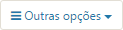 :
:
Extrato Artigos
Esta opção permite-lhe o acesso ao "Extrato de Movimentos de Artigos".
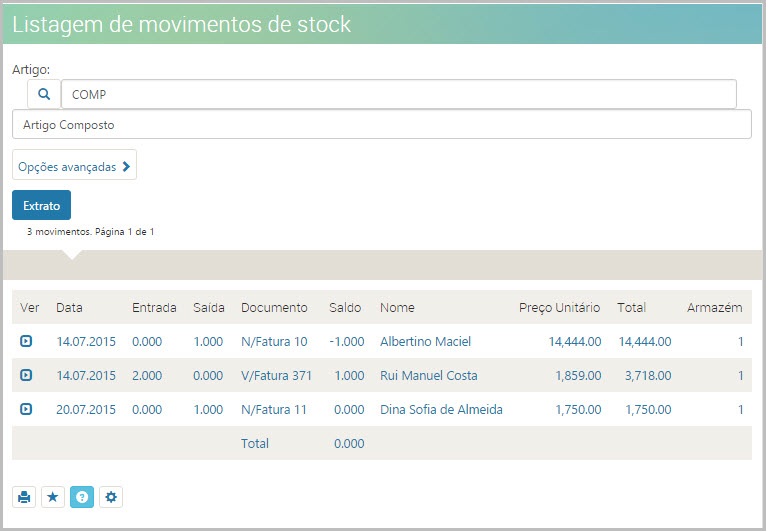
Painel Artigos
Através desta opção poderá aceder à "Análise Anual de Movimentos de Artigos".
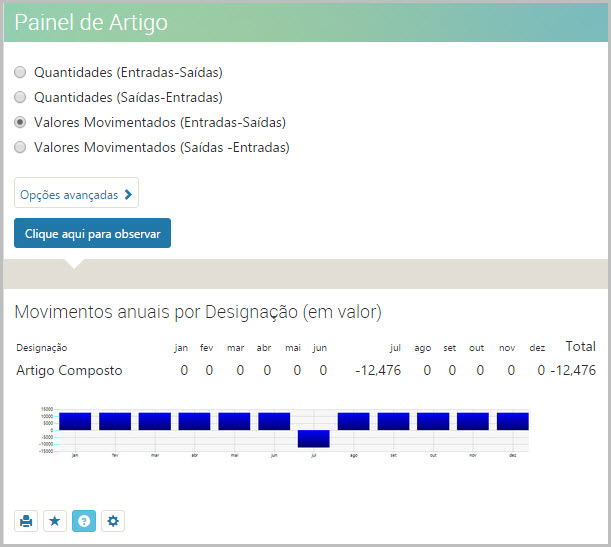
Dossiers
Através desta opção poderá aceder às linhas de dossier:
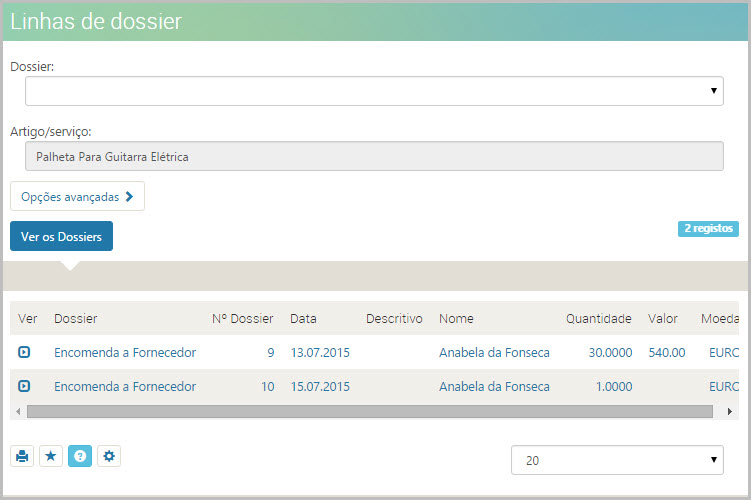
O utilizador pode, por fim, imprimir uma ficha com os dados do artigo.